Ñèíòåç ãà²ìîíè÷åñêèõ ïîäïåâîê (harmony sequence), Синтез гармонических подпевок, Harmony sequence) – Инструкция по эксплуатации BOSS br-1200cd
Страница 134: Ñèíòåç ãàðìîíè÷åñêèõ ïîäïåâîê (harmony sequence)
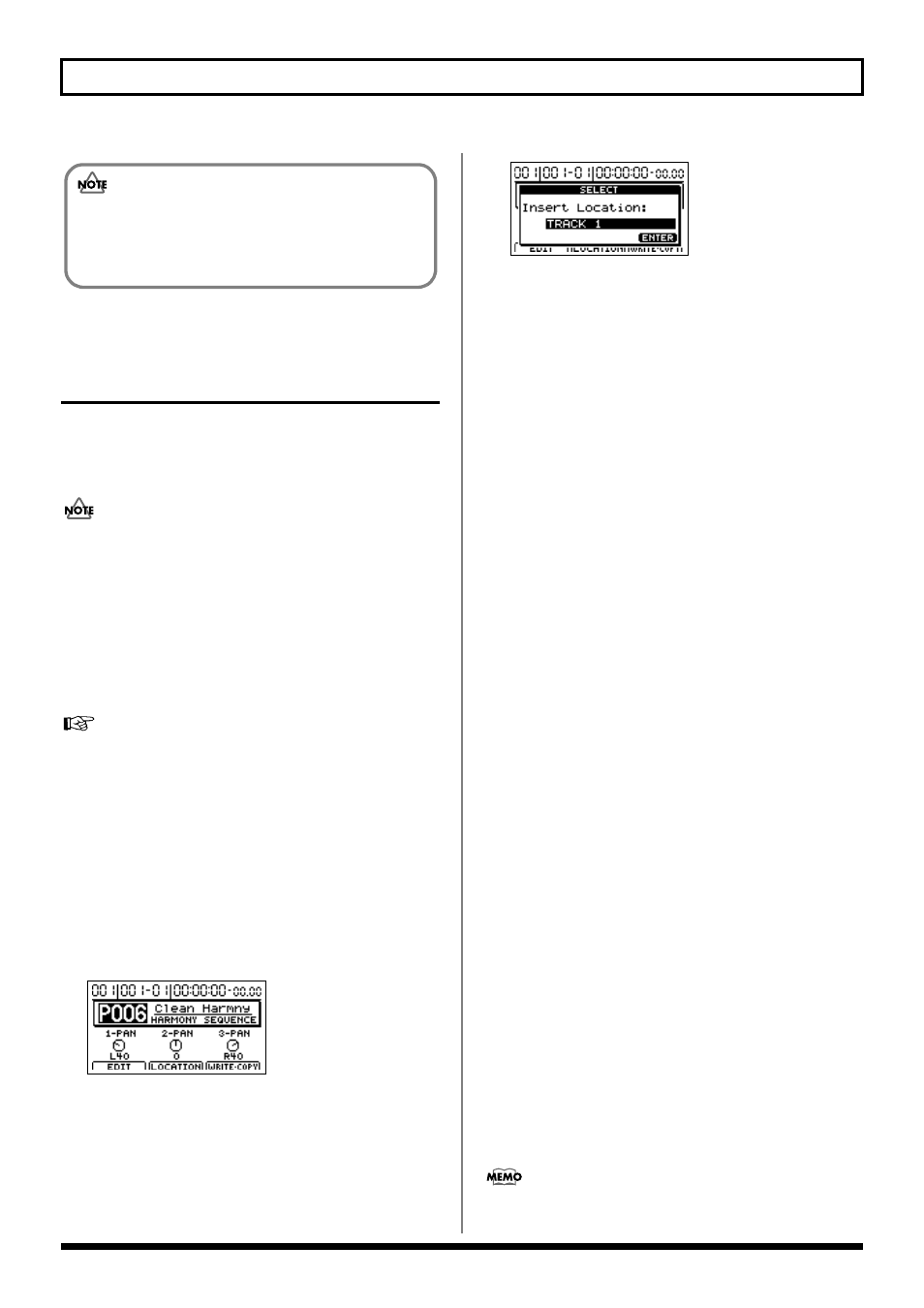
136
(Vocal Tool Box)
Re
v0.02
Ñèíòåç ãàðìîíè÷åñêèõ
ïîäïåâîê (Harmony
Sequence)
Второй вид вокальных эффектов позволяет синтезиро-
вать бэк-вокал на основе записанной сольной вокальной
партии. Тональность трехголосного бэк-вокала при этом
соответствует тональности запрограммированной для
ритмического аккомпанемента гармонической сетки.
Бэк-вокал синтезируется путем изменения ориги-
нальной сольной вокальной партии, поэтому невоз-
можно синтезировать подпевку, в которой использо-
вались бы другие слова или другой ритм, нежели те,
что использованы в оригинальной партии.
1. Запишите сольную вокальную партию, которую
потом можно будет обработать вокальными
эффектами.
2. Запрограммируйте гармоническую сетку для
ритмического аккомпанемента.
Подробнее об этом см. раздел “Автоматическое
программирование гармонической сетки для партии
баса” (стр. 200)
3. Несколько раз нажмите [REC MODE], пока не
загорится индикатор BOUNCE.
Прибор перейдет в режим сведения (BOUNCE mode).
4. Нажмите [VOCAL TOOL BOX].
Кнопка загорится, указывая на то, что вокальные эф-
фекты включены. На экране появится окно выбора
алгоритма вокальных эффектов (Vocal Tool Box patch
selection screen).
fig.35-06d
5. С помощью кнопок управления курсором под-
светите номер, а затем с помощью TIME/VALUE
выберите нужный патч.
Нужно выбрать патч, для которого справа от номера
под именем патча будет отображаться "HARMONY
SEQUENCE".
6. Нажмите [F2] (LOCATION).
fig.35-108d
7. С помощью колеса ввода данных TIME/VALUE
выберите дорожку, на которой записана сольная
вокальная партия.
Можно выбирать любую дорожку микшера (1 - 8 , 9/
10, 11/12).
8. Нажмите [ENTER/YES].
На основе вокальной партии, записанной на выбран-
ной дорожке, будет создана гармоническая подпевка.
9. Запустите воспроизведение, нажав [PLAY].
Одновременно с воспроизведением вокальной пар-
тии будет воспроизводиться бэк-вокал, сгенериро-
ванный на основе сольной партии. Прослушайте
партию до конца, и, при необходимости, с помощью
ползунка громкости, подстройте громкость воспро-
изведения на данной дорожке. Чтобы остановить
воспроизведение, нажмите [STOP].
10. Выберите дорожку, на которую будет записан
бэк-вокал, нажав соответствующую кнопку
выбора дорожки.
Кнопка выбора этой дорожки загорится и начнет
мигать красным, указывая на то, что дорожка
выбрана для записи.
11. Установите ползунки громкости всех дорожек
микшера, кроме дорожки, на которой записан
оригинальный вокал, на нулевое значение.
Это также касается и дорожек, содержащих
ритмический аккомпанемент.
12. Нажмите [ZERO], чтобы перейти к началу
композиции, и затем нажмите [REC].
[REC] начнет мигать красным, указывая на то, что
прибор готов к записи.
13. Нажмите [PLAY].
Кнопки [REC] и [PLAY] загорятся и начнется запись.
Одновременно с воспроизведением вокальной
партии, автоматически будет генерироваться и бэк-
вокал. При этом подпевка будет записываться на
выбранную дорожку.
14. Нажмите [STOP] в том месте, где нужно
остановить запись.
Запись и воспроизведение будут остановлены.
15. Нажмите [ZERO], чтобы снова перейти к началу
композиции, и запустите воспроизведение толь-
ко что записанной дорожки.
Установите ползунок громкости дорожки, содержа-
щей исходный вокал, на нулевое значение. Установи-
те нужный уровень громкости воспроизведения для
дорожки, содержащей сгенерированный бэк-вокал.
Прослушайте партию с подпевкой, чтобы убедиться,
что запись прошла нормально.
Если результат Вас не устраивает, отмените запись,
выполнив команду "Undo" (стр. 81).
Для данной композиции можно сохранить
только один список исправлений. Даже если
поменять патч эффекта для исправления
ошибок, список исправлений останется
прежним.